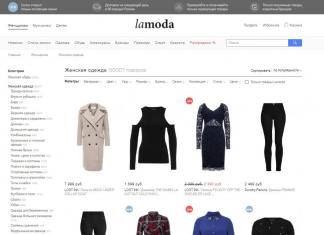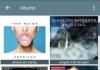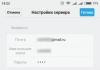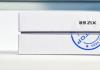Olgu see vana või uus, vidinad lähevad katki ja nutitelefonid pole erand. Kahju tekitamiseks piisab lihtsast kukkumisest kõvale pinnale.
Nutitelefonid on oma olemuselt haprad. Isegi kui need ei purune, on nad vastuvõtlikud paljudele probleemidele. Üks selline probleem, mis Androidi kasutajate seas väga levinud on, on toitenupu töötamise lõpetamine.
Mõelge sellele, toitenupp – nupp, mida vajutame lugematuid kordi päevas – lakkab töötamast. Sellest piisab kaose tekitamiseks meie elus. Kui vajutate nuppu ikka ja jälle, võite eeldada, et see ühel päeval lakkab töötamast.
Seda ei juhtu kõigiga, kuid need, kes selle probleemiga kokku puutuvad, teavad, kui raske see teie telefoni jaoks olla võib. Siin on mõned lahendused sellele tüütule probleemile.
1. Automatiseerige sisse/välja funktsioon Gravity Screeniga.
Gravity Screen on hämmastav rakendus. Telefoni erinevate andurite kasutamine lülitab ekraani sisse ja välja. Funktsioon, nagu tasku- või lauaandur, hõlmab tuvastamist, millal hoiate telefoni käes ja millal mitte. See õpib mõistma, millal te telefoni kasutama hakkate, ja lülitab selle vastavalt sisse või välja, ausalt öeldes töötab see alati, kuid täpsus võib seadmeti erineda.
Kui te ei ole rakenduse toimimisest eriti huvitatud ja soovite, et see teie telefoni sisse ja välja lülitaks, laadige see alla ja see töötab suurepäraselt ilma akut liigselt tühjendamata, kui selle õigesti seadistate.
2. Motoekraan
Rakendus on piiratud selle poolest, et seda saavad kasutada ainult Motorola seadmete omanikud, kuid me pidime selle loendisse lisama, kuna see on lihtsalt hämmastav.
Moto ekraanil näete teateid ilma telefoni sisse lülitamata. Kuid seda saab kasutada enamaks kui lihtsalt teadete vaatamiseks. Lihtsalt ärge puudutage oma telefoni mõne sekundi jooksul ja seejärel võtke see üles ja näete, et Moto ekraan lülitub sisse. Sel hetkel saate selle avamiseks pühkida alla lukuikooni suunas. Töötab suurepäraselt.

Motodispay ei lukusta telefoni, seda tuleb teha käsitsi. Kuna aga toitenupp ei tööta, soovitame telefoni uneaja seada minimaalseks ehk 15 sekundiks.
3. Lülitage toide sisse/välja helitugevuse nupule
Jah, sa lugesid õigesti, ka selle jaoks on äpp ja kõige parem on see, et see töötab ka siis, kui telefon pole juurdunud. Seda rakendust nimetatakse helitugevuse avamise toitenupu parandamiseks, see tähendab "avage helitugevus, parandage toitenupp". See on väga-väga pikk nimi, kuid see määratleb täielikult rakenduse eesmärgi.

Kõigepealt installige see oma telefoni. Nüüd avage rakendus ja andke sellele administraatori õigused. See on vajalik, muidu rakendus ei tööta. Avage rakendus ja lülitage paremal olevate lülitite abil sisse "Luba helitugevuse avamine" ja "Ekraan väljas". Kui olete mõlemad valikud lubanud, saate ekraani teavituspaneelil välja lülitada ja helitugevusnupu abil sisse lülitada.
Rakenduse seadetes saate lubada ka selliseid funktsioone nagu automaatne käivitamine alglaadimisel ja automaatne sisse-/väljalülitamine, mis käivituvad määratud ajaintervalli järel. Näiteks kui määrate kellaajaks 06:00 kuni 04:00, töötab rakendus ainult selle aja jooksul.
Kasutasime seda 2 päeva ja mingit asjatut aku tühjenemist ei leidnud. See on hämmastav rakendus.
Isegi parimal ja turvalisemal nutitelefonil on disaini üks haavatavamaid osi – toitenupp. Ühe päevaga talub see kümneid, kui mitte sadu klikke. Selle tulemusena toob mehaaniliste mõjude summa kaasa asjaolu, et toitenupp ebaõnnestub. Toitenupp võib rikki minna täiesti triviaalsel põhjusel – pärast seda, kui nutitelefon või tahvelarvuti kukkub kõvale pinnale.
Katkine nupp ei ole põhjus uue vidina ostmiseks. Meie artiklis räägime sellest, kuidas telefoni sisse lülitada ilma toitenuppu kasutamata. See aitab teil teha hädaabikõne või lõpetada katkenud töö.
Vaatleme samme nutitelefoni ilma toitenuputa sisselülitamiseks mitmel juhul:
- Nutitelefon on välja lülitatud;
- Nutitelefon on puhkerežiimis sisse lülitatud;
- Nutitelefoni sisselülitamine rakenduste abil;
1. valik: väljalülitatud telefoni sisselülitamine ilma toitenuputa
Enim tõestatud viis rikkis toitenupuga mobiilseadme kasutamiseks on ühendada vidin laadija kaudu võrku. Käivitamise ajal hoidke helitugevusnuppu all.
Kui teie nutitelefon ei ole toitenupu purunemisel aku tühjaks saanud, proovige nutitelefon USB-kaabli abil arvuti või sülearvutiga ühendada. Nutitelefoni arvutiga ühendamise võimalike probleemide ja nende lahendamise kohta saate lugeda spetsiaalses teemas olevast foorumist helpdesk.fly-phone.ru.



Kolmas meetod sobib enesekindlatele kasutajatele, kes mõistavad draivereid ja silumisprogramme. Nutitelefoni sisselülitamiseks ilma toitenuputa nagu häkker, peate arvutisse installima Android SDK. See on arenduskomplekt, mis sisaldab ADB tööriista – Androidi silumissilda, mis võimaldab juhtida mobiilseadet arvuti konsooli kaudu.
Nutitelefoni ADB kaudu sisselülitamiseks toimige järgmiselt.
- Lubage oma nutitelefonis USB-silumisrežiim. Selleks minge arendajate menüüsse. Kuidas seda menüüd käivitada, saate lugeda artiklist 10 Androidi kõige kasulikumat peidetud funktsiooni;
- Laadige alla ja ekstraktige Android SDK-d sisaldav ZIP-arhiiv;
- Paigaldage ADB element põhiketta juure, näiteks c:\adb;
- Ühendage nutitelefon USB-kaabli abil arvutiga;
- Tippige käsukonsooli adb reboot;
- Vajutage Enter;
Kui kõik on õigesti tehtud, siis nutitelefon taaskäivitub ja töötab normaalselt.


2. valik: telefoni sisselülitamine ilma Androidi toitenuputa unerežiimis
Magava nutitelefoni äratamiseks ilma toitenuputa saate kasutada ühte neljast saadaolevast meetodist.
- Ühendage nutitelefon laadijaga. Vidin ärkab automaatselt puhkerežiimist ja käivitab avamiskuva;
- Kui teie nutitelefon toetab ekraani aktiveerimise funktsiooni, topeltpuudutage ekraani;
- Vajutage mehaanilist nuppu Kodu;
- Helista teiselt telefonilt oma numbrile;
- Raputage telefoni, kui selline sisselülitusfunktsioon on saadaval;
Valik 3: katkise toitenupuga nutitelefoni juhtimine rakenduste abil
Kui nutitelefoni toitenupp ei lähe kohe katki, vaid hakkab aeg-ajalt tegutsema, saate end kaitsta, installides nutitelefoni spetsiaalsed rakendused. Selliste utiliitide abil saate konfigureerida vidina juhtimist ilma toitenuppu kasutamata.



Väga kerge ja hõlpsasti kasutatav rakendus, mis asendab teie nutitelefoni toitenuppu. Pärast installimist konfigureerige programmi põhifunktsioonid:
- Seade on taskus. Kui paned nutitelefoni taskusse, tuvastab rakendus sinu määratud nurga ja lülitab ekraani välja;
- Seade igas asendis. Ekraan lülitub nutitelefoni mis tahes asendis välja;
- Seade on laual. Rakendus lülitab ekraani välja, tuvastades nurga, kui nutitelefon asetatakse horisontaalsele pinnale;
- Ekraani juhtimine lähedussensoriga;
Siin saate reguleerida ka andurite tundlikkust, et vältida juhuslikku käivitumist ja seada viiteaega, kui nutitelefoni ei saa seda kätte võttes äratada.


Rakendus, mis konfigureerib nutitelefoni helitugevuse reguleerimise nuppe sisse lülitama. Utiliidimenüüs on ainult kaks aktiivset üksust: Boot ja Screen Off. Märkige ruut valiku Boot kõrval, seejärel saate oma nutitelefoni helitugevusnupu abil sisse ja välja lülitada.
Sarnased programmid, mida saab Google Playst tasuta alla laadida, seadistavad nutitelefoni sisse ja välja lülitama topeltpuudutades ekraanil või raputades.
Üksikasjalike videojuhiste saamiseks selle kohta, kuidas telefoni ilma toitenuppu sisse lülitada, vaadake seda videot:
Pange tähele, et nutitelefoni peaksid lahti võtma ainult need, kellel on vastav tehniline väljaõpe. Vastasel juhul võib igasugune mehaaniline sekkumine teie vidinat tõsiselt kahjustada.

Testisime kõiki ülaltoodud meetodeid telefoni sisselülitamiseks ilma nutitelefoni toitenuppu kasutamata. Valisime selle vidina mitme kriteeriumi alusel:
- Kättesaadavus ja töökindlus. Fly Cirrus 7 on odav nutitelefon võimsate tehniliste funktsioonidega;
- LTE 4G mooduli saadavus. Juurdepääs kiirele Internetile võimaldas meil hõlpsasti alla laadida ja uurida arvukaid juhiseid telefoni sisselülitamiseks ilma toitenuputa;
- 5,2-tolline ekraan IPS-maatriksil koos ereda ja rikkaliku pildiga võimaldas suhelda nutitelefoni seadete, rakenduste ja tekstiga ilma tarbetu stressita;
- Neljatuumaline protsessor sagedusega 1,25 GHz. Märkasime nutitelefoni stabiilset tööd multitegumtöötlusrežiimis ja Android 6.0 operatsioonisüsteemi liidese sujuvat toimimist;
- Mahukas 2600 mAh aku võimaldas läbi viia arvukalt nutitelefoni katseid mitmes režiimis ilma laadijaga ühendamata;

Väärib märkimist, et Briti kaubamärk Fly on juba 14 aastat olnud usaldusväärne kvaliteetsete nutitelefonide tootja, milles produktiivne riistvara on ühendatud end tõestanud disaini ja ahvatleva hinnaga. Valides nutitelefoni ühest või teisest Fly seeriast, saad tingimusteta multifunktsionaalse vidina võimsa protsessori, mahuka aku, hea kaamera ja suurepärase ekraaniga.
Kõik vidinad lähevad varem või hiljem katki ja nutitelefonid pole erand. Tegelikult võivad telefonid olla erakordselt haprad – mõnikord piisab nende mahakukkumisest, et need kasutuks või tõsiselt kahjustada saaksid. Kuid isegi kui telefon pole kunagi maha kukkunud, võib sellega siiski palju juhtuda. Üks neist on see, kui ühel hetkel ekraaniluku nupp lakkab töötamast ja siis ei saa te lihtsalt seda lukustada ega avada.
Ilmselgelt pole asi nii hull telefonidega, millel on füüsiline tagasinupp, nagu on valdaval enamusel Android-telefonidel. Kodu klahvi saab kasutada ka telefoni äratamiseks. Hästi sobivad ka telefonid, mida saab ekraani topeltpuudutusega avada. Kuid telefonid, millel viimane funktsioon puudub ja millel on mahtuvuslikud või ekraanil olevad navigeerimisnupud, muutuvad pärast lukustusnupu töö lõpetamist sama funktsionaalseteks kui kartul. Siiski on mõned asjad, mida saate olukorra parandamiseks teha.
1. toiming: avage telefon
Telefoni avamiseks ilma selle toitenuppu kasutamata on mitu võimalust. Peate laskma kellelgi teile helistada – enamikul juhtudel lülitab see ekraani sisse ja annab teile telefoni kontrolli. Kui telefon töötab, võite jätkata teise sammuga. Alternatiiv: ühendage telefon laadijaga. See lülitab ekraani sisse ja võimaldab teil seadmele juurde pääseda. Kui teie telefonil on füüsiline kaameranupp, hoidke seda all. See peaks käivitama teie kaamerarakenduse, mille saate lihtsalt sulgeda ja kasutada muid telefoni funktsioone.
MÄRKUS: Kui lukustusnupp on kinni jäänud, nagu seda pidevalt vajutataks, raputage telefoni korralikult, kuid ärge lööge seda millegi vastu. Kui veab, tuleb nupp ära ja töötab normaalselt. Vältige telefoni täielikku väljalülitamist, sest siis ei saa te seda uuesti sisse lülitada ilma töötava toitenuputa.
Nüüd, kui teie telefon töötab, saate ekraaniluku nupu asendada mõne spetsiaalse rakendusega.
2. samm: valige rakendus
On mitmeid rakendusi, mis võimaldavad teil lukustusfunktsiooni vigasest nupust uuesti määrata. Saate hõlpsasti valida mis tahes rakenduse, mis teie vajadustele kõige paremini sobib. Siin on neist kõige populaarsemad ja tõhusamad:
1) Toitenupp helitugevuse nupule.

See rakendus ühendab lukustusnupu ümber helitugevuse nupuks. See ühildub enamiku Android-telefonidega ega vaja juurõigusi. Programm on täiesti tasuta, nii et saate seda alati kasutada.
2) Gravitatsiooni avamine.

See rakendus on suureks abiks ka siis, kui ekraaniluku nupp on vigane. See tuvastab automaatselt teie käe asendi ja avab telefoni, kui hoiate seda nii, nagu soovite seda kasutada. Programm töötab enamiku telefonidega hästi, kuigi mõnel mudelil võib probleeme esineda.
3) Ekraani raputamine väljas.

See rakendus avab teie telefoni, kui seda korralikult raputate. Programm analüüsib olukorda automaatselt, vältides juhuslikku ja soovimatut avamist, kui telefon võib näiteks kotis loksuda.
3. samm: leidke püsiv lahendus
Kõik ülalnimetatu, kuigi enamikul juhtudel on tõhus, on siiski ajutine ja mitte püsiv lahendus. Kui telefoni ekraaniluku nupp on vigane, on parem võtta ühendust teeninduskeskusega.
Mõned nutitelefoni kasutajad on hästi teadlikud olukorrast, kui seadme sisse/välja nupp lakkab töötamast. Ja kui selle väljalülitamisega pole erilisi probleeme (saate kasutada spetsiaalset rakendust), siis ei saa sama öelda selle sisselülitamise kohta. Oletame, et lülitasite nutitelefoni välja: kuidas seda ilma toitenuputa sisse lülitada? Vaatame mõnda erinevat võimalust.
Kasutage laadijat
Mõnes Android-nutitelefonis see valik töötab: ühendate väljalülitatud puuteseadme laadijaga – selleks võib olla laadija või arvuti või sülearvuti. Laadimine algab ja mõne aja pärast lülitub nutitelefon sisse.
Kui see ei tööta, kasutage teist meetodit: peate seadme taasterežiimis käivitama. Kuidas seda teha? Enamiku Android-nutitelefonide puhul peate selleks vajutama helitugevuse suurendamise + toitenuppu või helitugevuse vähendamise + toitenuppu. Aga toitenupp ei tööta meie jaoks! Sel juhul tulid tootjad välja järgmisega: kui tavaliselt laaditakse taastemenüüs välja lülitatud seade helitugevuse suurendamise + toitenuppude vajutamisega, siis peate vajutama helitugevuse suurendamise klahvi ja seda hoides ühendama nutitelefoni laadijaga või kaabli abil arvuti või sülearvutiga.

Seega, kui taasterežiim avatakse helitugevuse vähendamise + toitenuppude all hoides, peate vajutama helitugevuse vähendamise klahvi ja hoides seda all, ühendama nutitelefoni laadimisega.

Sel juhul käivitub taastemenüü. Enamasti toimub selles liikumine helitugevuse suurendamise ja vähendamise klahvide abil – puutemenüü pole saadaval. Menüü võib tunduda segane, kuid ärge muretsege, sest meid huvitab ainult üks üksus - seda nimetatakse nüüd süsteemi taaskäivitamiseks (mõnikord nimetatakse seda ka Rebootiks). See üksus taaskäivitab seadme tavarežiimis. Ainus probleem on selle menüüelemendi valiku kinnitamine, sest enamasti toimub kinnitamine nutitelefoni toitenuppu vajutades, kuid see ei tööta. Kui see on teie juhtum, valige lihtsalt see üksus ja oodake mõni minut (mõnikord 10 minutit või rohkem) – nutitelefon taaskäivitub tavarežiimis automaatselt.

Palju lihtsam on, kui valik taastemenüüs tehakse helitugevuse suurendamise või vähendamise klahvi vajutades – siis saad kohe valida Reboot system now.
Seal on kohandatud taastamismenüüd, kus juhtimine toimub ekraanile vajutades (andur on aktiivne). Näiteks on see TWRP taastamine, kus peate sõltuvalt valitud keelest klõpsama nuppu "Reboot" või Reboot.

Nutitelefoni käivitamiseks installige rakendus
See hõlmab Play Marketi rakenduse installimist, mis võimaldab teil seadme sisselülitamiseks klahvid ümber programmeerida, st toitenupu asemel peate vajutama helitugevuse suurendamise või vähendamise klahvi.
Avage Play turg.

Kirjutage otsinguribale võimsuse maht ja klõpsake otsingunupul.

Valige loendist rakendus, näiteks toitenupp kuni helitugevuse nupp. Installige.

Pärast rakenduse installimist ja käivitamist aktiveerige funktsioon, klõpsates hammasrattaga ülemisel real. Märkige ka ruut Boot kõrval.

Proovite seadet helitugevuse suurendamise või vähendamise klahvi abil sisse lülitada. Kui see mingil põhjusel ei tööta, proovige mõnda muud sarnast rakendust.
Installige oma arvutisse ADB
ADB ehk Android Debug Bridge on spetsiaalne tööriist, mis võimaldab hallata oma Androidi puuteseadet. Võimaldab nutitelefoni sisse lülitada, kuid ainult siis, kui USB-silumine on lubatud ().
Minge ametlikule Androidi veebisaidile ja laadige oma arvuti või sülearvuti platvormi jaoks alla ADB. Enamasti on see Windows.

Nüüd peate käivitama käsurea administraatorina. Sisestage menüü Start otsinguribale meeskond või käsurida, kuvatakse soovitud menüüelement.

Paremklõpsake sellel ja valige menüüst "Käivita administraatorina".


Seejärel sisestage käsk adb taaskäivitamine nutitelefoni taaskäivitamiseks (käivitamiseks).

Kui kõik on õigesti tehtud, käivitub nutitelefon tavarežiimis.
Ühelegi mobiiltelefoni omanikule pole saladus, kuidas seade sisse lülitada ja sellega tööd alustada. Aga kuidas saate telefoni sisse lülitada, kui seadme toitenupp on katki? Esimene asi, mida peate tegema, on välja selgitada põhjus, miks see ei lülitu sisse, mis võib hõlmata järgmist:
Telefon on täielikult tühjenenud;
. telefon on lihtsalt välja lülitatud;
. Nupp seadme sisse- ja väljalülitamiseks on katki.
Kui Nokia telefonide toitenupp ei tööta, on siin kõik uskumatult lihtne. Sageli asub selle ettevõtte telefonide nupp seadme ülaosas. See võib lakata töötamast, välja lennata või sissepoole lükata. Kõigil ülaltoodud juhtudel lakkab see töötamast ja see on juba probleem. Ja kõik probleemid tuleb kõrvaldada.
Probleemi ise lahendamiseks vajate:
õhuke kruvikeeraja;
. peene otsaga jootekolb;
. nõel ja pintsetid;
. jootevoog;
. isoleerimata õhuke juhtmestik;
. luup ja valgustusseade.
Kui nupp on telefoni sisse kinni jäänud, tuleb see pintsettide või mõne muu terava esemega sealt eemaldada. Korpuse sisse vaatamiseks peate kasutama valgustusseadet ja leidma sealt 2 paari lepinguid, mis vastutavad nupu normaalse töö eest. Pärast seda asetage kontaktid ettevaatlikult üksteise kõrvale ja sulgege need igast paarist üks. Pärast seda ei saa telefoni täielikult laadida ega välja lülitada.
Kui see ei ole võimalik või pole võimalust nuppe eemaldada, siis avage õhukese kruvikeerajaga telefoni korpus, tõstke paneel üles ja tõmmake see välja. Jootekolvi kasutades peate kontaktid nupu külge jootma, kuid ärge ülekuumenege.
Kui teie iPhone'i nupp ei tööta, on tõrkeotsing ja telefoni sisselülitamine veidi keerulisem. Seetõttu on soovitatav pöörduda teeninduskeskuse poole, kuid kui see pole võimalik, peate lihtsalt nupule mineva kaabli vahetama. Pealegi peab osa sobima ja see peab olema ka oskuslikult ühendatud. Vastasel juhul peate muutma mitte ainult nuppu, vaid ka muid elemente.
Võite valida alternatiivse marsruudi, lihtsalt leidke telefoni seadetest üksus, mis võimaldab universaalset juurdepääsu teistele nuppudele, pärast mida peate avama abistava puuterežiimi ja ühendama utiliidi. Pärast seda minge menüüsse, kus toitenupp on dubleeritud, ja kuvage see ekraanil. Hoides sõrme seadme nupul, saate seadme välja lülitada. Selle sisselülitamiseks peate selle arvuti kaudu ühendama või laadima, misjärel lülitub see iseenesest sisse.
Aga miks lülitada telefon sisse, kui see on tavaline telefoninumber? Pakume teile kõigile kohe osta ilusat Megafoni numbrit või piiramatut tariifi. Teid teenindavad parimad spetsialistid, kes pakuvad Venemaa kõige laiemast ruumivalikust teile valiku, mis sobib ideaalselt teie eelistuste ja rahaliste võimalustega. Peate meile lihtsalt helistama või kirjutama, pärast mida saate suurepärase numbri omanikuks.